Πώς να βρείτε εικόνες που έχετε λάβει από ένα πρόγραμμα περιήγησης στο iPhone
Ipad μήλο Iphone Ήρωας / / September 18, 2023

Δημοσίευσε

Θα θέλετε να αποκτήσετε πρόσβαση στις εικόνες που έχετε κατεβάσει στο iPhone ή το iPad σας (αν γνωρίζετε πού να τις βρείτε). Δείτε πώς.
Όταν τραβάτε μια φωτογραφία από έναν ιστότοπο στο πρόγραμμα περιήγησής σας σε iPhone ή iPad, θα πρέπει να γνωρίζετε πού αποθηκεύεται. Αυτό ισχύει ιδιαίτερα εάν δυσκολεύεστε να βρείτε τις αποθηκευμένες φωτογραφίες σας στο Η εφαρμογή Αρχεία της Apple.
Ευτυχώς, οι αποθηκευμένες φωτογραφίες σας θα πρέπει να είναι εύκολο να βρεθούν—απλώς πρέπει να ξέρετε πού να ψάξετε. Θα σας δείξουμε πώς μπορείτε να βρείτε εικόνες που έχετε λάβει από ένα πρόγραμμα περιήγησης σε ένα iPhone παρακάτω.
Πώς να κατεβάσετε εικόνες από το Safari σε ένα iPhone
Μπορείτε να αποθηκεύσετε εικόνες από έναν ιστότοπο από το Safari, επιτρέποντάς σας να τις αποθηκεύσετε απευθείας στο Εφαρμογή φωτογραφιών. Από εκεί, μπορείτε να τα μοιραστείτε ή να τα χρησιμοποιήσετε όπως απαιτείται.
Για να κατεβάσετε μια εικόνα χρησιμοποιώντας το Safari:
- Εκτόξευση Σαφάρι στο iPhone ή το iPad σας.
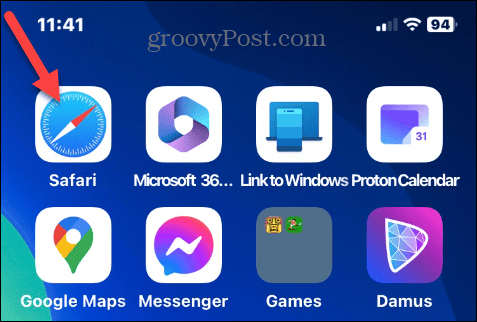
- Μεταβείτε στον ιστότοπο με την εικόνα που θέλετε να κατεβάσετε.
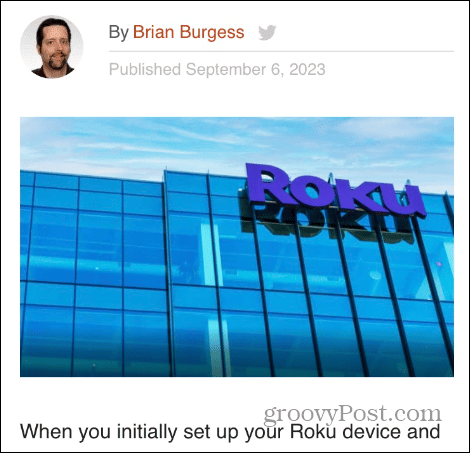
- Πατήστε παρατεταμένα την εικόνα και πατήστε Αποθήκευση στις Φωτογραφίες από το μενού που εμφανίζεται.
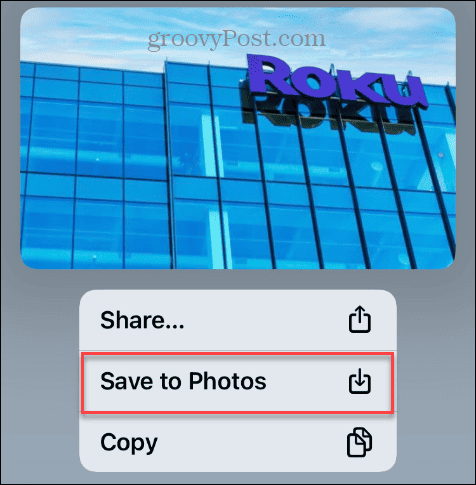
Πώς να βρείτε φωτογραφίες που έχετε λάβει από το Safari
Μόλις γίνει λήψη της εικόνας, θα πρέπει να τη βρείτε. Εάν χρησιμοποιείτε το Safari, οι εικόνες θα αποθηκευτούν απευθείας στην εφαρμογή Φωτογραφίες στο τηλέφωνο ή το tablet σας.
Για να βρείτε εικόνες Safari που έχετε λάβει:
- Ανοιξε το Εφαρμογή φωτογραφιών στο iPhone ή το iPad σας.
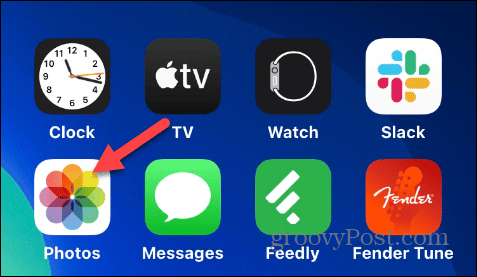
- Επιλέγω Βιβλιοθήκη στο κάτω μέρος της οθόνης και θα δείτε την εικόνα που μόλις κατεβάσατε από το Safari.
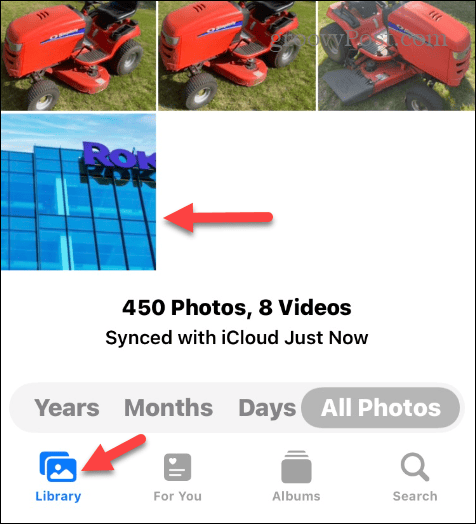
- Εάν έχετε κατεβάσει πολλές εικόνες, πατήστε το Αναζήτηση κουμπί.

- Τύπος Σαφάρι, και όλες οι εικόνες που κατεβάσατε από το Safari θα παρατίθενται μαζί.

Χρήση άλλων προγραμμάτων περιήγησης για λήψη εικόνων
Εάν δεν είστε λάτρης της χρήσης του Safari, μπορείτε αλλάξτε το προεπιλεγμένο πρόγραμμα περιήγησης στο iOS. Η διαδικασία λήψης εικόνων από έναν ιστότοπο είναι παρόμοια. Αλλά αν είναι η πρώτη φορά που χρησιμοποιείτε ένα πρόγραμμα περιήγησης, πρέπει να του δώσετε πρόσβαση στην εφαρμογή Φωτογραφίες.
Για παράδειγμα, εάν χρησιμοποιείτε Microsoft Edge ή Google Chrome σε iPhone ή iPad, καλείται η επιλογή μενού Αποθήκευση εικόνας με ένα εικονίδιο λήψης δίπλα του.
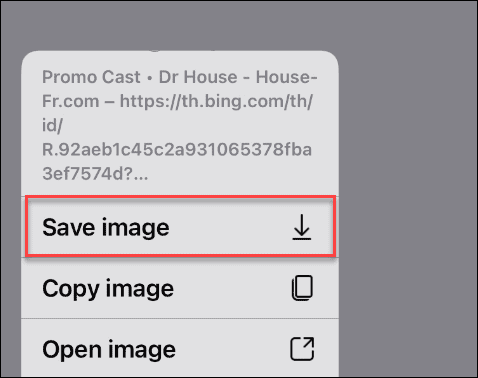
Για να δώσετε στο Edge πρόσβαση στις Φωτογραφίες:
- Πατήστε το Ρυθμίσεις κουμπί όταν ζητήσει άδεια.
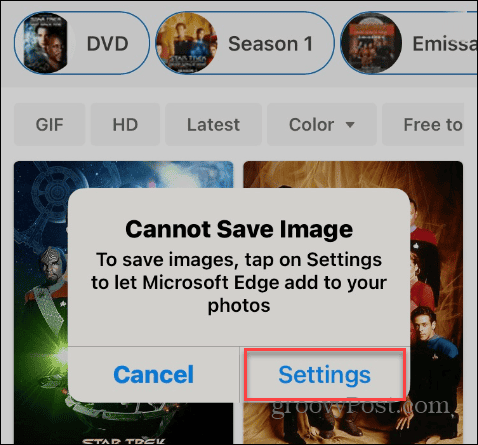
- Επίλεξε το Φωτογραφίες επιλογή για να επιτρέψετε στον Edge να έχει πρόσβαση σε αυτό.
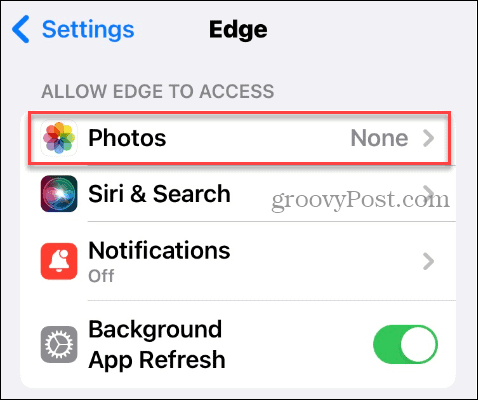
- Επιλέξτε το Προσθήκη μόνο φωτογραφιών επιλογή.
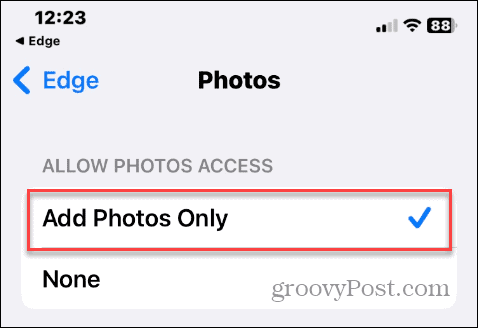
Πώς να βρείτε εικόνες από το πρόγραμμα περιήγησης iPhone σας
Αφού αποθηκεύσετε φωτογραφίες από το Edge (ή το Chrome), μπορείτε να πληκτρολογήσετε το όνομα του προγράμματος περιήγησης στο Αναζήτηση στην εφαρμογή Φωτογραφίες για να τις βρείτε.
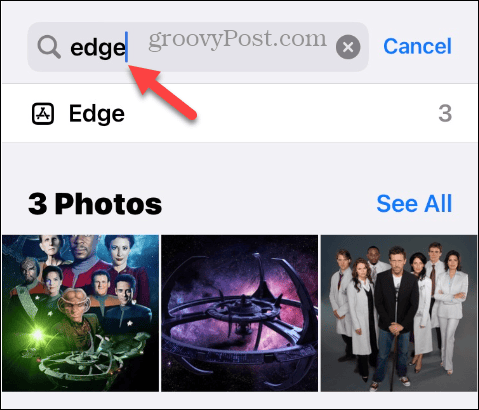
Εάν κάνετε λήψη εικόνων από τοποθεσίες στον Firefox, πληκτρολογήστε το όνομά τους στο Αναζήτηση πεδίο στην εφαρμογή Φωτογραφίες. Θα δείτε όλες τις εικόνες που έχετε λάβει από τον Firefox στην ενότητα αποτελεσμάτων.
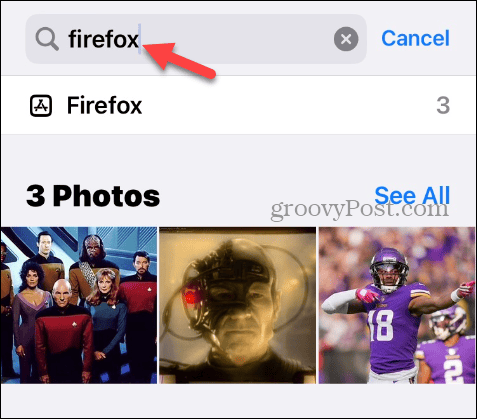
Πώς να βρείτε εικόνες στην εφαρμογή Files σε ένα iPhone
Είναι σημαντικό να σημειωθεί ότι μερικές φορές δεν θα βρείτε μια ληφθείσα εικόνα από ένα πρόγραμμα περιήγησης στην εφαρμογή Φωτογραφίες. Έτσι, μπορείτε να ελέγξετε την εφαρμογή Αρχεία για να εντοπίσετε τις εικόνες.
Για να ελέγξετε την εφαρμογή Αρχεία για εικόνες στο iPhone σας:
- Ανοιξε το Εφαρμογή αρχείων στο iPhone ή το iPad σας.
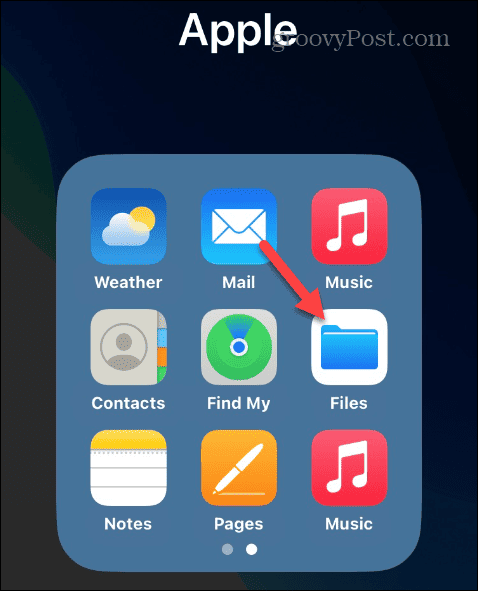
- Πατήστε το Ξεφυλλίζω κουμπί στην κάτω δεξιά γωνία της οθόνης.

- Πατήστε το Λήψεις ντοσιέ.
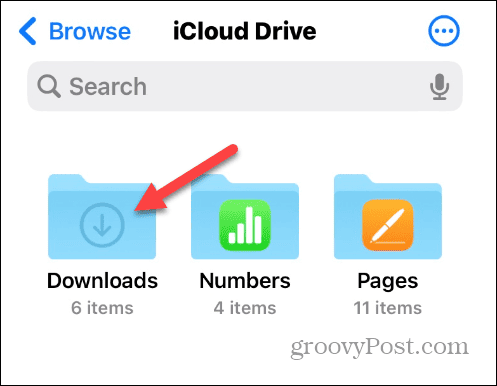
- Περιηγηθείτε στα αρχεία για να εντοπίσετε την εικόνα που χρειάζεστε.

- Εναλλακτικά, εάν γνωρίζετε το όνομα του αρχείου που κατεβάσατε, μπορείτε να το αναζητήσετε σε όλους τους φακέλους από την εφαρμογή Αρχεία.
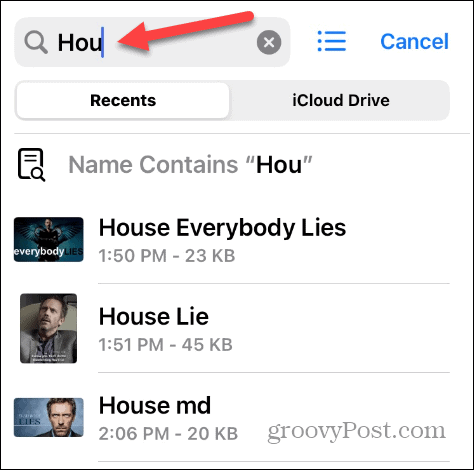
Μόλις αποθηκεύσετε τις εικόνες στην εφαρμογή Φωτογραφίες, μπορείτε να αποκτήσετε πρόσβαση σε αυτές από ένα πρόγραμμα περιήγησης από το Ιστότοπος iCloud. Από εκεί, μπορείτε να κάνετε κοινή χρήση, επεξεργασία ή διαγράψτε τις φωτογραφίες από το iCloud που δεν χρειάζεσαι πια.
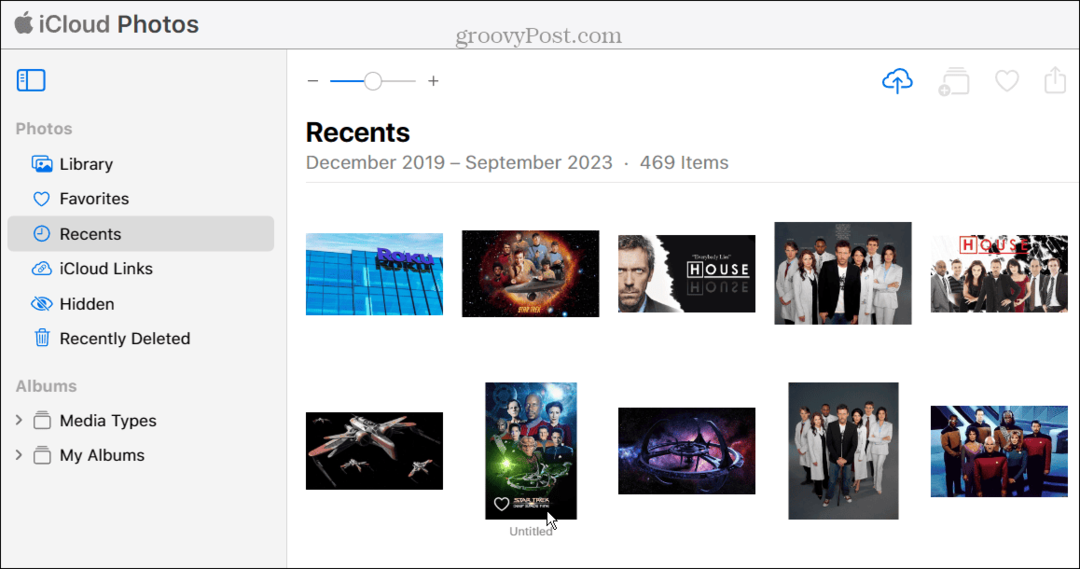
Διαχείριση φωτογραφιών και βίντεο σε iPhone ή iPad
Εάν χρειάζεται να τραβήξετε εικόνες από έναν ιστότοπο για ένα έργο ή να τις ορίσετε ως δικές σας την ταπετσαρία ή την οθόνη κλειδώματος του iPhone, είναι μια απλή διαδικασία λήψης και εύρεσης των αρχείων στο iOS.
Υπάρχουν άλλοι τρόποι διαχείρισης φωτογραφιών και βίντεο στη συσκευή σας Apple. Για παράδειγμα, μπορεί να θέλετε διπλότυπες φωτογραφίες ή βίντεο σε ένα iPhone, ή μπορεί να χρειαστεί συμπίεση φωτογραφιών σε iPhone αν σας τελειώσει χώρος αποθήκευσης.
Εάν αντιμετωπίσετε μια κατάσταση όπου κατά λάθος διαγράψετε μια φωτογραφία, μπορείτε ανάκτηση διαγραμμένων φωτογραφιών στο iPhone ή το iPad σας. Και αν έχετε ευαίσθητες φωτογραφίες, δεν θέλετε να δουν οι άνθρωποι. μπορείς κλειδώστε τις φωτογραφίες στο iPhone σας.



